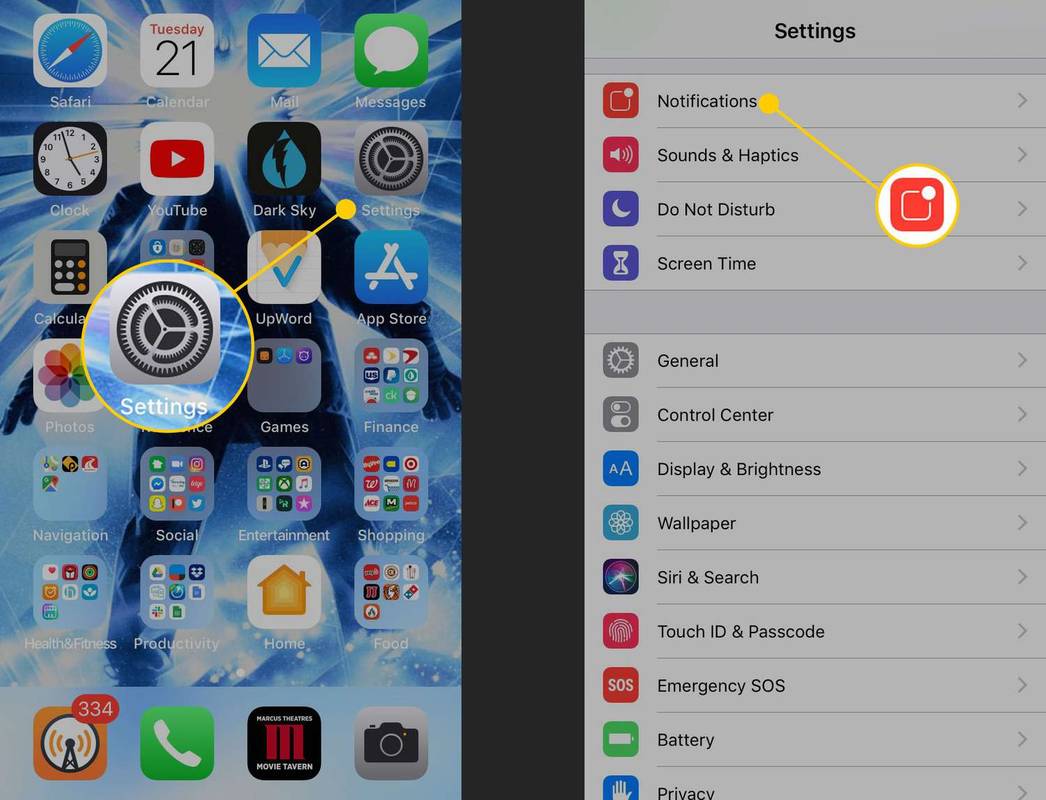Was Sie wissen sollten
- Gehe zu Einstellungen > Benachrichtigungen > Regierungswarnungen . Verwenden Sie die Kippschalter, um zu aktivieren oder zu deaktivieren, was Sie möchten.
- „Bitte nicht stören“ schaltet behördliche Warnungen nicht stumm, wie z. B. Amber Alerts, und Sie können ihren Ton nicht ändern.
In diesem Artikel wird erklärt, wie Sie Benachrichtigungen über extremes Wetter und vermisste Kinder deaktivieren können ( Bernsteinfarbene Warnungen ) oder Presidential Alerts, die vor verschiedenen Notfällen warnen. Dieser Artikel gilt für iPhone-Benutzer an Orten, an denen ein Notfallalarm oder ein Amber-Alarmsystem vorhanden ist. Diese Benachrichtigungen sind nicht in allen Ländern verfügbar.
So deaktivieren Sie Notfall- und Amber-Benachrichtigungen auf dem iPhone
-
Tippen Sie auf die App „Einstellungen“, um sie zu öffnen, und tippen Sie dann auf Benachrichtigungen .
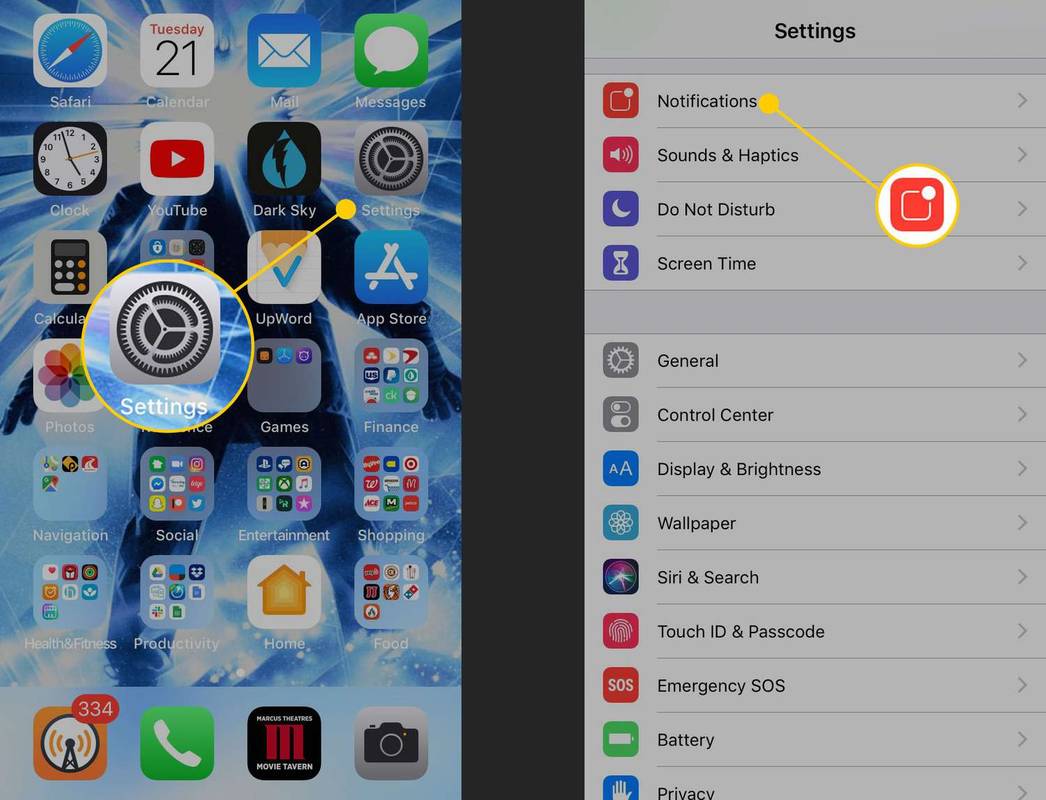
-
Scrollen Sie zum unteren Bildschirmrand und suchen Sie den Abschnitt mit der Bezeichnung Regierungswarnungen . Gelbe, Notfall- und öffentliche Sicherheitswarnungen sind standardmäßig auf Ein/Grün eingestellt. Um sie auszuschalten, bewegen Sie die Schieberegler auf Aus/Weiß.
So durchsuchen Sie eine Facebook-Seite

-
Sie können eine beliebige Kombination der Warnungen ein- oder ausschalten. Wählen Sie die Einstellungen aus, die Sie bevorzugen.
Hast du eine Apple Watch? Erfahren Sie, wie Sie eine Benachrichtigungsüberlastung vermeiden können, einschließlich Benachrichtigungen aus Notfallwarnungen.
Können „Nicht stören“-Notfall- und Amber-Benachrichtigungen auf dem iPhone angezeigt werden?
Normalerweise können Sie mit der Funktion „Bitte nicht stören“ des iPhones jeden Alarm stummschalten, damit er Sie nicht stört. „Bitte nicht stören“ funktioniert nicht mit Notfall- und Amber-Benachrichtigungen. Da sie auf einen Notfall hinweisen, der sich auf Ihr Leben und Ihre Sicherheit oder das einer anderen Person auswirken könnte, kann „Bitte nicht stören“ diese Warnungen nicht blockieren. Es gibt keine Möglichkeit, diese Warnungen zu blockieren oder stummzuschalten, außer sie zu deaktivieren.
Wie passe ich die Ränder in Google Docs an?
Können Sie den Notfall- und den gelben Alarmton auf dem iPhone ändern?
Während Sie den für andere Warnungen verwendeten Ton ändern können, können Sie die Töne für Notfallwarnungen und gelbe Warnungen nicht anpassen. Ja, der Lärm dieser Warnungen ist sehr unangenehm und kann sogar beängstigend sein, aber Sie sollten bedenken, dass diese Geräusche unangenehm sind, weil sie Ihre Aufmerksamkeit erregen sollen.
Warum Sie Notfall- und Amber-Benachrichtigungen auf dem iPhone nicht deaktivieren sollten
Auch wenn diese Warnungen manchmal überraschend oder unwillkommen sein können, sollten Sie sie eingeschaltet lassen – insbesondere die Notfallwarnungen. Diese Meldungen gehen ein, wenn in Ihrer Region gefährliches Wetter oder ein anderes schwerwiegendes Gesundheits- oder Sicherheitsereignis bevorsteht. Wenn ein Tornado, eine Sturzflut oder eine andere potenzielle Naturkatastrophe auf Sie zukommt, möchten Sie dies wissen, damit Sie Maßnahmen ergreifen können.
Notfall Und Amber-Benachrichtigungen Gehen Sie selten und nur in bestimmten Situationen aus. Angesichts dessen sind die Störungen, die sie verursachen, im Vergleich zu den Vorteilen, die sie bieten, gering.
Die 6 besten Tornado-Alarm-Apps des Jahres 2024 FAQ- Was ist ein Blue Alert auf dem iPhone?
Blue Alerts werden verschickt, wenn ein örtlicher Polizeibeamter verletzt oder vermisst wird. Wie Amber Alerts sollen auch Blue Alerts der Gemeinde und den Strafverfolgungsbehörden helfen.
So spiegeln Sie ein Bild in Gimp
- Wie schalte ich Voicemail- und SMS-Benachrichtigungen auf meinem iPhone aus?
Um iPhone-Benachrichtigungen zu deaktivieren, gehen Sie zu Einstellungen > Benachrichtigungen > Vorschauen anzeigen > Niemals . Wenn Sie nur Voicemail- und SMS-Benachrichtigungen deaktivieren möchten, deaktivieren Sie die Benachrichtigungen für die Telefon- und Nachrichten-App.
- Wie verwende ich Satelliten-Notfall-SOS auf meinem iPhone?
Um Notfall-SOS über Satellit auf Ihrem iPhone zu verwenden, versuchen Sie, den Notdienst wie gewohnt anzurufen. Wenn Ihr Telefon keine Verbindung herstellen kann, erhalten Sie die Satellitenoption. Klopfen Notfalltext über Satellit und befolgen Sie die Anweisungen auf dem Bildschirm, um eine Satellitenverbindung herzustellen.